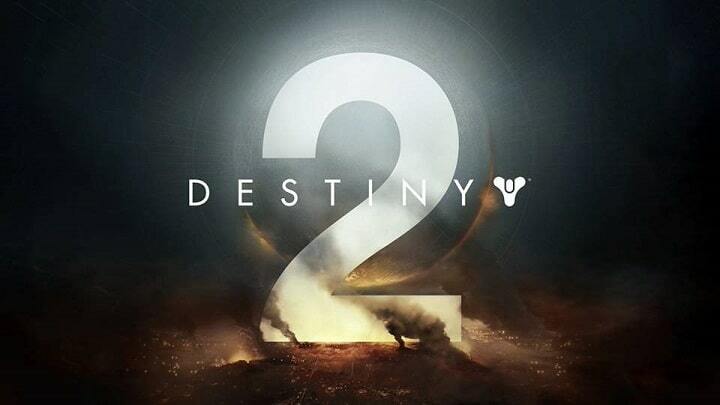Bu yazılım, yaygın bilgisayar hatalarını onaracak, sizi dosya kaybından, kötü amaçlı yazılımlardan, donanım arızasından koruyacak ve bilgisayarınızı maksimum performans için optimize edecektir. Şimdi 3 kolay adımda bilgisayar sorunlarını düzeltin ve virüsleri kaldırın:
- Restoro PC Onarım Aracını İndirin Patentli Teknolojilerle birlikte gelen (patent mevcut İşte).
- Tıklayın Taramayı Başlat PC sorunlarına neden olabilecek Windows sorunlarını bulmak için.
- Tıklayın Hepsini tamir et bilgisayarınızın güvenliğini ve performansını etkileyen sorunları gidermek için
- Restoro tarafından indirildi 0 okuyucular bu ay
Lansmanından bu yana, kader 2, Bungie'nin bilim kurgu atıcısı bir süre sonra geri dönerseniz pek değişmemiş olabilir. Bu hibrit birinci şahıs nişancı oyunu, klasiklerden ve diğer türlerden farklı unsurları bir araya getiriyor, ancak burada ve orada bazı düzeltmeler ve bazı yeniden dengelemelerle gelmesine rağmen çok az şey değişti.
Diğer oyunlarda olduğu gibi, her zaman bulacağınız anlar vardır. ortaya çıkan hatalar ve ne anlama geldikleri hakkında hiçbir fikrin yok. Aynısı, hata kodları oldukça fazla olan Destiny 2 için de geçerli, bazıları hala düzeltmeleri bulmak için inceleniyor.
Kendinizi Destiny 2 ile bağlantınızın koptuğunu fark ederseniz, altta bir kod bulunan bir hata mesajı alırsınız. Bu hata kodlarının her biri farklı türde bir bağlantı kesilmesini belirtir ve oyununuzla bağlantınızı kaybetmenize neyin neden olduğunu takip etmenize yardımcı olur.
Sorun gidermeden önce, kontrol etmeniz gereken bazı şeyler, bağlantıyı etkileyebilecek bilinen hizmet kesintileridir.
Hata kodları ikiye ayrılabilir:
- Platform hatalarıoyun oynarken veya kurulum sırasında ortaya çıkan ve bir dizi sayı ve/veya harfle gösterilen ,
- kader hataları, kurulum veya oyun sırasında karşılaşılan ve aşağıda göreceğiniz gibi genellikle bir hayvan, bitki veya müzik aleti için tek bir kelimedir.
Yaygın olanları seçtik ve oyun sırasında ortaya çıktıklarında ne yapacağınızı bilmeniz için burada listeledik.
Sık Destiny 2 hata kodları nasıl düzeltilir
- Hata Birden çok bağlantı kopuyor
- Hata Babun
- Hata Gelincik/Şahin
- Hata Arı/Sinek/Aslan
- Hata Bufalo
- Hata Marionberry
- hata tavuk
- Hata Kırkayak
- Hata Marul ve Karıncayiyen
- Hata Lahana
- Hata Koyun
- Hata Chive
- Hata Kunduz/Yassı solucan/Leopar
- Hata Termit
- Hata Brokoli
- Hata Domuzu
- Hata Kaplumbağa
- Hata Dut/Kurbağa/Bülbül/Lime
- Hata Kestanesi
- Hata İstiridye
- Hata Kanarya
- Hata Tatlısu
- Hata Tapiri
- grafik çalışma zamanı algılandı
1. Birden çok bağlantı kesilmesi
Aynı hata kodunu birden çok kez alırsanız, şuna benzer tek bir kök sorunu var demektir: bozuk veri Destiny kurulumunda veya ağ kurulumunuzdaki bir kararsızlık kaynağında. Bu durumda aşağıdakileri yapın:
- Uygulamayı kapatın ve yeniden başlatın
- Platformunuzdaki önbelleği yeniden başlatın ve temizleyin
- WiFi kullanıyorsanız kablolu bağlantıya geçin
- Ağ donanımınızı kapatıp açın
- Olası ağ trafiği, kararlılık veya paket kaybı sorunlarını gidermek için ISS'nize başvurun.
- İLİŞKİLİ:En yeni NVIDIA ve AMD sürücülerini indirerek Destiny 2 çökmelerini ve hatalarını önleyin
2. Hata Babun
Bu hata, ISP doygunluğu veya internet tıkanıklığı, WiFi kurulumları veya mobil erişim noktalarındaki bağlantı kaybı gibi ağınız ile Bungie arasındaki bağlantı kesilmelerinden veya paket kaybından kaynaklanabilir. Bunu düzeltmek için, WiFi sinyal gücünü/kararlılığını ortadan kaldırmak için geçici olarak kablolu bir bağlantıya geçin. Tekrar ederse, platform türünüze göre aşağıdakileri yaparak Destiny 2'den çıkmaya zorlayın:
Xbox 360:
- Kılavuz düğmesine basın
- Kontrol paneline geri dönmek için Y düğmesine basın
Xbox One:
- Oyunda/uygulamada Xbox düğmesine basın
- Büyük uygulama kutucuğunun vurgulandığını kontrol edin
- Menü düğmesine basın
- Çık'ı seçin
3. Hata Gelincik/Şahin

Anlamı: Bu hata daha önce Kırkayak altında gruplandırılmıştır, ancak bir ayırma hatasıdır. Bu sorunu çözmek için, bağlantıyı olası bir suçlu olarak dışlamak için geçici olarak kablolu bağlantıya geçin, ardından güç düğmesini 5 ila 10 saniye boyunca basılı tutarak Destiny 2'yi başlatamazsanız konsolunuzu kapatıp açın. sıfırlar.
- İLİŞKİLİ: Destiny 2'nin devasa 68 GB boş alan gereksinimi, oyuncuları uç noktalarda tutar
4. Hata Arı/Sinek/Aslan
Bu üç hatanın nedeni genel bağlantı kesme sorunları Siz ve trafiğinizin Bungie'ye bağlanmak için internetten geçtiği rotalar arasında. Bu tür sorunlar arasında paket kaybı, ev ağınız ile ISP doygunluğu veya internet tıkanıklığı gibi bungie arasındaki bağlantı kesilmeleri ve hatalı bağlantı kurulumu veya kablolama yer alır.
Bu tür bağlantı kesintileri, diğer uygulamalar ve cihazlar tarafından talep edilen bant genişliğinden de kaynaklanabilir. dosya paylaşımı, ağınıza bağlı cihazlarda veya arka planda çalışan konsol uygulamalarında bant genişliğini kullanan video akışı veya diğer görevler.
5. Hata Bufalo
Bu hata, platform hesaplarıyla oturum açmamış veya platformun hizmeti bakımda olan veya abonelik süresi dolmuş oyunculara olur. Çözüm, platform hesabıyla oturum açmak ve abonelikleri yenilemektir, aksi takdirde tekrar oynayabilmeniz için bakımın tamamlanması gerekir.
6. Hata Marionberry
Bu hata, ağ veya oyun konsolunda ağ veya ebeveyn denetimi ayarları değiştiğinde veya bir WiFi sinyalinden sonra ağ kurulumunuzla ilgili bir sorun olduğunu gösterir. Yönlendiricinizin bağlı olduğunu ancak kötü durumda olduğunu da gösterebilir - hatalı bellenim veya arızalı donanım. Düzeltmek için aşağıdakileri yaparak yönlendiricinizi yeniden başlatın:
- Destiny 2'den çıkış yapın
- Konsolunuzu kapatın
- Her birini kapatarak yönlendiricinizi veya modeminizi kapatıp açın ve modeminizden başlayarak teker teker açmadan önce 30 saniye bekleyin
- Konsolunuzu açın ve ağınız yedeklendiğinde Destiny'yi yeniden başlatın
Not: Oyuncudan oyuncuya bağlantıyı açmak için yönlendiricinizdeki ebeveyn denetimlerini de ayarlayabilirsiniz. Tekrarlanırsa, bağlantı noktası yönlendirme ve güvenlik duvarı istisnaları hatayı hafifletebilir.
- İLİŞKİLİ: Windows 10 GameGuard hatası: Nedir ve nasıl düzeltilir
7. hata tavuk

Bu, yeni bir güncelleme kullanıma sunulduktan sonra Destiny 2'nin eski bir sürümüne eriştiğinizde olur. Bunu düzeltmek için konsolunuzda bunu yaparak Destiny'yi en son sürüme güncelleyin:
Xbox One:
- Konsolunuzu kapanana kadar kapatın
- Beş dakika boyunca elektrik prizinden çıkarın
- Tekrar takın ve Destiny 2'yi yeniden başlatın. Bu, güncellemeleri kontrol etmeye ve indirmeye zorlar.
- Güncelleme indirilip yüklendikten sonra Destiny 2'yi başlatın
8. Hata Kırkayak
Bu, aşağıdakilerden kaynaklanan genel bir ağ hatasıdır: sunucu bağlantısı kaybı. Bunu çözmek için kablolu bağlantıya geçin veya NAT'ınızı Açık veya Tip 1 durumuna getirin.
Ancak, bir şirket veya kolej/kampüs ağında olmanız veya ISS, gönderdiğiniz/aldığınız trafiği sınırlar – bu sizin kontrolünüz dışında olduğundan kendi başınıza çözemezsiniz.
9. Hata Marul ve Karıncayiyen
Bu iki sorunu da yaşıyorsanız, lütfen Bungie'nin sorunu aktif olarak izlediğini ve bir çözüm verildiğinde bunu güncelleyeceğimizi unutmayın.
- İLİŞKİLİ: 0x803F8001 'Bu oyuna sahip misiniz' hata kodu nasıl düzeltilir?
10. Hata Lahana
Bu, yönlendiricinizin ayarları Destiny 2 servislerine veya Destiny 2 servislerinden gelen iletişimi engellediğinde olabilir. Bunu çözmek için, bazı ayar sayfalarında cihazın üreticisine bağlı olarak alternatif adlandırma kuralları olabileceğinden, aşağıdaki çözümleri kullanmak için yönlendirici kılavuzunuzu incelemeniz gerekir:
- Konsolunuzu kablolu veya WiFi bağlantısı aracılığıyla doğrudan yönlendiriciye bağlayın. Alternatif bir yönlendiriciye bağlı bir yönlendirici aracılığıyla Destiny'ye bağlanmaya çalışırsanız daha fazla sorunla karşılaşabilirsiniz. En iyi sonuçlar için modeminize bağlı yönlendiriciye bağlanın
- Yönlendirici ayarları sayfasından Ana Sayfa > Araç Kutusu > Güvenlik Duvarı.
- Yönlendirici ayarlarınızda yeni bir Güvenlik Duvarı seviyesi oluşturun. Buna Kader 2 diyebilirsin.
- Yönlendirici ayarları sayfasından Ana Sayfa > Araç Kutusu > Oyun ve Uygulama Paylaşımıve aşağıdaki ayarları yapılandırın: UPnP'yi etkinleştirin, "Genişletilmiş Güvenlik"i Devre Dışı Bırakın ve "Atanan Oyunlar ve Uygulamalar" ayarlarını devre dışı bırakın
11. Hata Koyun

Bu, bir üyenin Destiny 2'nin en son sürümüne güncelleme yapmadığı bir itfaiye ekibine katılmaya çalıştığınızda olur. Bunu çözmek için, güncellemeyi başlatmak için Destiny'yi kapatın ve yeniden başlatın.
Not: Konsol, Destiny'yi otomatik olarak güncelleyemezse, manuel olarak güncelleyin. Tüm oyuncular en son Destiny sürümünü oynuyorsa, oyuna devam etmeyi deneyin ve yardımcı olup olmadığına bakın.
12. Hata Chive
Olası hataları keşfetmek için bir Sistem Taraması çalıştırın

Restoro'yu indirin
PC Onarım Aracı

Tıklayın Taramayı Başlat Windows sorunlarını bulmak için.

Tıklayın Hepsini tamir et Patentli Teknolojilerle ilgili sorunları çözmek için.
Güvenlik sorunlarına ve yavaşlamalara neden olan hataları bulmak için Restoro Repair Tool ile bir PC Taraması çalıştırın. Tarama tamamlandıktan sonra onarım işlemi, hasarlı dosyaları yeni Windows dosyaları ve bileşenleriyle değiştirir.
Bungie, bu sorunun ana nedenini bulmaya çalışıyor, ancak oyun oynarken alırsanız, aşağıdakileri yaparak sorunu gidermeyi deneyin:
- Hata devam ederse grafik kartı sürücülerinizi güncelleyin veya yeniden yükleyin. Bunu manuel olarak da yapabilirsiniz
- Uygulamanın doğru şekilde yüklendiğinden emin olmak için Tara ve Onar işlevini kullanın.
- İLİŞKİLİ: Windows 10 Nisan Güncellemesi oyun çökmelerini, takılmaları ve hataları tetikliyor [FIX]
13. Kunduz/Yassı solucan/Leopar
Bu hatalar, konsolunuzu internet üzerinden başka bir oyuncunun konsoluna bağlayamamanızdan kaynaklanır. Bunun nedeni paket kaybı, ISP doygunluğu veya internet tıkanıklığı, hatalı kablolama veya hatalı kablolama gibi bağlantı kalitesi sorunları olabilir. Wi-Fi kurulumlarıve yönlendirici/ağ yapılandırma sorunları.
Birden çok konsol tek bir yönlendirici üzerinden internete bağlandığında bunlar yaygındır, ancak bunun için bazı çözümler şunları içerir:
- Yönlendiricide UPnP'yi etkinleştirme
- Hatanın sıklığını azaltmak için NAT'ınızı açma
- WiFi bağlantısından kablolu bağlantıya geçiş
14. Hata Termit
Bu hatayı alırsanız, oyununuzu yeniden başlatmayı veya hata ortaya çıkmadan önce ne yapıyorsanız onu deneyin. Tekrar ederse, Destiny 2'den çıkın ve oyunu yeniden başlatın.
Ayrıca kullanabilirsin Tarama ve Onarım aracı bundan sonra tarama ve onarım işleminin sonunda dosyaları indirip yükleyebilir, ardından Destiny 2'yi yeniden başlatıp tekrar deneyebilirsiniz.
15. Hata Brokoli
Bu hatalar, oynatıcının GPU'sunu algılayan bir sorun olduğu ve bir sürücü çökmesinden kaynaklandığı anlamına gelir. Bunu düzeltmek için işletim sisteminizin ve grafik kartı sürücülerinizin en son sürümle güncel olduğundan emin olun.
- İLİŞKİLİ: Düzeltme: “Bu oyun için çevrimiçi olmanız gerekiyor” Xbox hatası
16. Hata Domuzu

Bu hatayı alırsanız yamaları indirirken veya içerik yüklemeye çalışırken Xbox Live bağlantınızı kaybediyor olabilirsiniz. Benzer şekilde, indirmeyi yanlışlıkla iptal ederseniz, Boar hatası alabilirsiniz.
Yüklemeniz durursa, sisteminizde Etkin İndirmeler veya İndirme Yönetimi penceresine gidin ve indirmeyi iptal etmeden önce ilerleme çubuğunu kontrol edin.
Boar, kablosuz bağlantılar kullanırken de ortaya çıkar, bu nedenle kablolu bir bağlantı kullanmayı deneyebilirsiniz, çünkü onu kaybetmek, devam etme seçeneği olmadan indirmeyi durduracaktır. Aksi takdirde, indirme işlemini silin ve yeniden başlatın.
Bir yama veya güncelleme indirmiyorsanız, bir hizmet sorununuz olabilir, bu da şu anlama gelebilir: yüklenememe nedeniyle hataya neden olan Xbox Live hizmetlerine sınırlı veya hiç bağlantı içerik.
Bazen hesabınız ve Destiny 2 arasında bir bölge uyuşmazlığı olduğunda nadir durumlarda Domuz hatası görebilirsiniz. Bunu düzeltmek için:
- Destiny'i Yükle
- Oyunu başlatmadan önce yeni bir hesap oluşturun ve yeni hesabınızın bölgesinin oyununkiyle eşleştiğinden emin olun.
- Güncellemeyi indirmek için Destiny 2'yi başlatın
- İndirdikten sonra, mevcut hesabınızdan çıkış yapın ve orijinal hesaba geri dönün ve Destiny 2'yi başlatın.
Boar hatası görmeye devam ederseniz, Destiny 2'yi silip konsolunuza yeniden yükleyin.
- İLİŞKİLİ: 2018'de Oynanacak 100'den Fazla En İyi Windows 10 Mağaza Oyunu
17. Hata Kaplumbağa
Bu hatayı ilk kez görüyorsanız, tekrar oynamayı deneyin ve hata ortaya çıkmadan önce yaptığınız şeye devam edin, aksi takdirde oyundan çıkın ve oyunu yeniden başlatın.
Hata tekrarlanırsa kablolu bağlantı kurun, paket kaybını kontrol edin ve konsolunuzdaki önbelleği temizleyin. Bazı kullanıcılar, farklı bir cihazdan ağa giriş yapmanın hatayı çözmeye yardımcı olduğunu bildirdi.
18. Hata Dut/Kurbağa/Bülbül/Lime
Bu hatayı alırsanız, tekrar oynamayı deneyin veya görünmeden önce yaptığınız şeye devam edin. Aksi takdirde, tekrar ederse, Destiny 2'den çıkın ve oyunu yeniden başlatın.
Devam ederse, Bungie muhtemelen sunucularında bir şeyi test ediyordur, böylece resmi sitelerini veya sayfalarını güncellemeler için kontrol edebilirsiniz.
Gitmezse, oyunu silip yeniden yükleyin. Silme ve yeniden yükleme yardımcı olmazsa, hasar görmüş veya arızalı donanım olabilir.
19. Hata Kestanesi
Bu hata, hesabınıza uygulanan bir kısıtlama nedeniyle Destiny 2'yi başlatamayacağınız anlamına gelir. Bunu düzeltmek için farklı bir etkinlik seçin veya Destiny Hesap Kısıtlamaları ve Yasaklama Politikaları sayfasına gidin.
Not: Bu hata, Reef'e erişmeye çalışan ve 20. seviyenin altındaki karakterlere sahip oyunculara görünebilir, ancak yalnızca 20 veya daha yüksek olanlar buna erişebilir.
20. Hata İstiridye
Bu, içerik yamaları veya güncellemeleri indirilmediğinde gerçekleşir. Bunu düzeltmek için ağ donanımınızı kapatıp açın ve güncellemeleri indirirken ve kurarken kablolu bağlantıda olduğunuzdan emin olun. Aksi takdirde, Destiny 2 uygulamasını silip yeniden yüklemeyi deneyin.
- İLİŞKİLİ: Ubisoft oyunlarında EasyAntiCheat hata mesajları nasıl düzeltilir
21. Hata Kanarya
Bu hata, Destiny 2'nin ağınızla olan bir bağlantıyı algılayamadığı anlamına gelir; bu, konsolunuz veya ağ donanımınız ile ilgili olası bir sorunu gösterebilir. Destiny 2'nin birden fazla örneği aynı anda çalışıyorsa da alabilirsiniz, bu nedenle tüm örnekleri şu şekilde sonlandırmanız gerekebilir: Görev Yöneticisi Düzeltmek için oyunu yeniden başlatmadan önce.
Bağlantı sorunlarını ortadan kaldırmak için geçici olarak WiFi'den kablolu bağlantıya geçin, ardından konsolunuzu ve yönlendirici, modem veya diğerleri gibi ağ donanımlarını soğuk bir şekilde yeniden başlatın.
Not: Ağ bağlantınızdaki geçici bir kesinti, Destiny 2 ile bağlantınızı keser, ancak Xbox Live gibi diğer hizmetlerle bağlantınızı kesmeyebilir.
22. Hata Tatlısu
Bu, özellikle bir sorun bulunduğunda veya bir Destiny 2 güncellemesinden önce bir etkinlik çevrimdışına alındığında, bir etkinliğe genel erişim Bungie tarafından manuel olarak geçersiz kılınırsa gerçekleşir. Bungie'nin resmi sayfalarından ve sitelerinden herhangi bir güncelleme olup olmadığını kontrol edin.
23. Hata Tapiri
Hata Tapir genellikle oyun konsollarında oluşur. Düzeltmenin en hızlı yolu konsolunuzu yeniden başlatmaktır. Cihazınızı yeniden başlattıktan sonra sorun devam ederse, en son sistem ve oyun güncellemelerini yüklemeyi deneyin. Umarım, bu iki yöntem sorunu çözecektir.
Burada listelenmemiş, karşılaştığınız bir Destiny 2 hata kodu var mı? Aşağıdaki yorumlar bölümünde bize bildirin.
KONTROL ETMEK İÇİN İLGİLİ HİKAYELER:
- Düzeltme: Windows 10 Oyun çubuğu açılmıyor
- Tam Düzeltme: Windows 10, Candy Crush oyunlarını yüklemeye devam ediyor
- PC için en iyi 5 uçuş simülatörü oyunu
 Hala sorun mu yaşıyorsunuz?Bunları bu araçla düzeltin:
Hala sorun mu yaşıyorsunuz?Bunları bu araçla düzeltin:
- Bu PC Onarım Aracını İndirin TrustPilot.com'da Harika olarak derecelendirildi (indirme bu sayfada başlar).
- Tıklayın Taramayı Başlat PC sorunlarına neden olabilecek Windows sorunlarını bulmak için.
- Tıklayın Hepsini tamir et Patentli Teknolojilerle ilgili sorunları çözmek için (Okuyucularımıza Özel İndirim).
Restoro tarafından indirildi 0 okuyucular bu ay